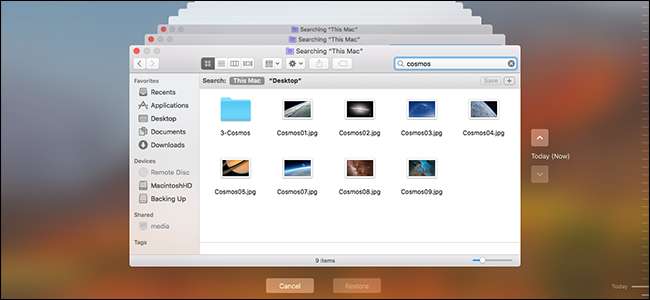
Backups regulares são essenciais. Quando o seu disco rígido morre - e vai morra eventualmente - é importante saber que você tem outra cópia de tudo em algum lugar. Os usuários de PC podem usar o histórico de arquivos do Windows para fazer backup de seus dados , mas os usuários de Mac têm algo que é indiscutivelmente mais simples e poderoso: Time Machine.
Esta ferramenta de backup gratuita, incluída em todos os Macs, mantém o equivalente a um dia de backups por hora, um mês de backups diários e backups semanais até que não haja mais espaço. MacBooks também criarão "instantâneos locais" em seu armazenamento interno , então você tem um pequeno registro para trabalhar, mesmo quando você não está conectado.
Como fazer backup com o Time Machine
RELACIONADOS: Como criptografar a unidade de sistema, dispositivos removíveis e arquivos individuais do seu Mac
A maneira mais fácil de usar o Time Machine é conectar uma unidade externa ao seu Mac. Você será perguntado se deseja configurá-lo como uma unidade Time Machine; clique em “Usar como disco de backup” se é isso que você deseja fazer. Clique na opção “Criptografar disco de backup” se quiser proteger seus discos de backup com criptografia .
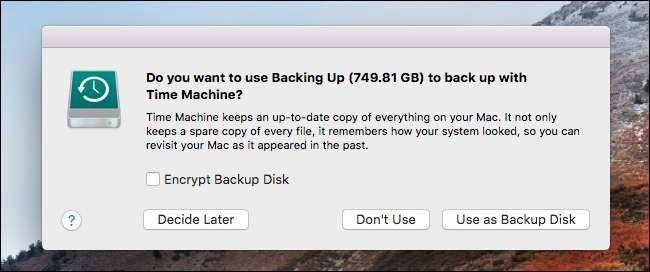
Para verificar o andamento de seus backups, vá para Preferências do Sistema> Time Machine.
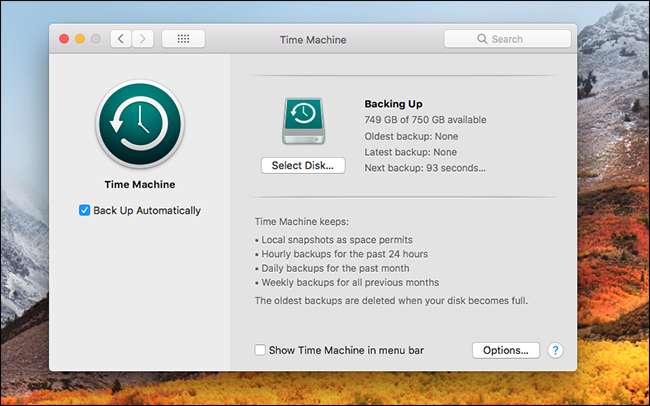
Opcionalmente, você pode clicar em “Mostrar Time Machine na barra de menu” se desejar acompanhar os backups a partir daí
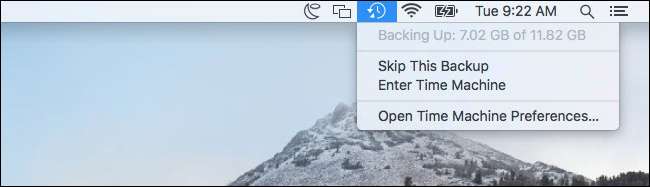
Embora discos rígidos externos sejam a opção mais simples, também é possível fazer backup sem fio pela rede. A ferramenta mais simples para isso é o da Apple Airport Time Capsule , uma combinação de roteador e dispositivo de armazenamento que facilita o backup. Infelizmente, a Apple não parece empenhada em atualizar este dispositivo tão cedo, mas você pode usar outro Mac como servidor Time Machine em vez disso, ou até mesmo um Raspberry Pi se você está se sentindo criativo.
Você pode até mesmo fazer o backup do seu Mac em vários locais, girando entre eles para que possa fazer backups em dois ou mais locais.
RELACIONADOS: Como configurar seu Mac para funcionar como uma unidade de máquina do tempo em rede
Habilitar o Time Machine em um MacBook também habilitará o recurso “instantâneos locais”. Seu Mac salvará um único instantâneo diário, bem como um único instantâneo semanal de seus arquivos em seu armazenamento interno se a unidade de backup Time Machine não estiver disponível. Isso fornece uma maneira de recuperar arquivos excluídos ou restaurar versões anteriores de arquivos, mesmo se você ficar longe da unidade de backup por um tempo.
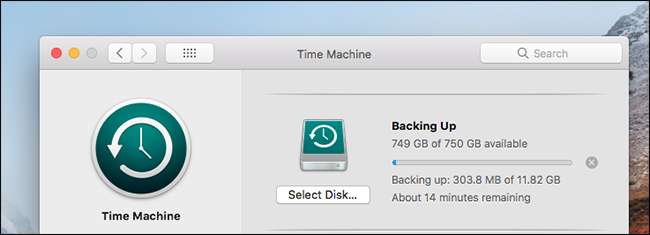
RELACIONADOS: Economize espaço na unidade do Time Machine, excluindo essas pastas dos backups
Embora o Time Machine inclua tudo por padrão, você pode clicar no botão Opções na janela do Time Machine e excluir certas pastas . Por exemplo, você pode excluir sua pasta / Aplicativos para economizar espaço no backup do Time Machine.
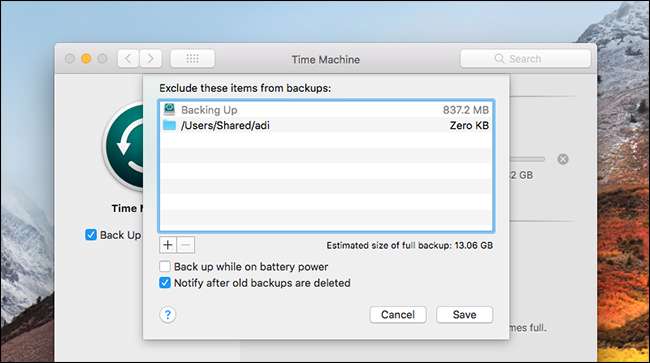
Backups automáticos vs. manuais
O primeiro backup do Time Machine será o mais demorado, pois é feito o backup de tudo em sua unidade. Backups futuros não levarão tanto tempo, pois apenas arquivos novos e alterados terão que ser copiados.
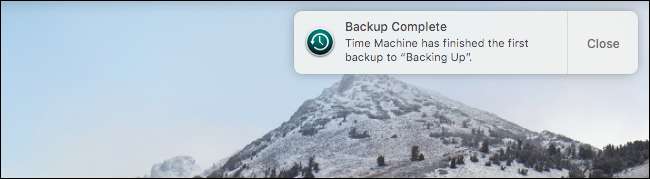
O Time Machine normalmente funciona automaticamente. Se sua unidade estiver conectada ao computador ou o local de rede estiver disponível, o backup será feito uma vez por hora. Você pode desconectar a unidade externa ao usar o MacBook durante o dia e conectá-la quando chegar em casa à noite. Seu Mac faria backup quando a unidade fosse conectada.
Você também pode optar por realizar backups manuais. Para fazer isso, abra a tela de configurações do Time Machine e mude o Time Machine para "Desligado". Você pode clicar no ícone do Time Machine na barra de menus e selecionar “Fazer backup agora” para executar um backup manual a qualquer momento. Backups automáticos geralmente são a melhor opção - você terá mais backups e não poderá esquecê-los.
Como restaurar arquivos individuais de um backup
Clique no ícone Time Machine na barra de menus e selecione “Enter Time Machine” para entrar na interface de restauração. Essa tela permite localizar arquivos excluídos ou versões anteriores de arquivos e restaurá-los.
Selecione uma data e hora no canto inferior direito da janela para “voltar no tempo” até o ponto onde existia o arquivo que você deseja restaurar. As datas em rosa indicam que o backup está armazenado em uma unidade externa, enquanto as datas em branco indicam instantâneos locais armazenados no armazenamento interno do seu Mac.
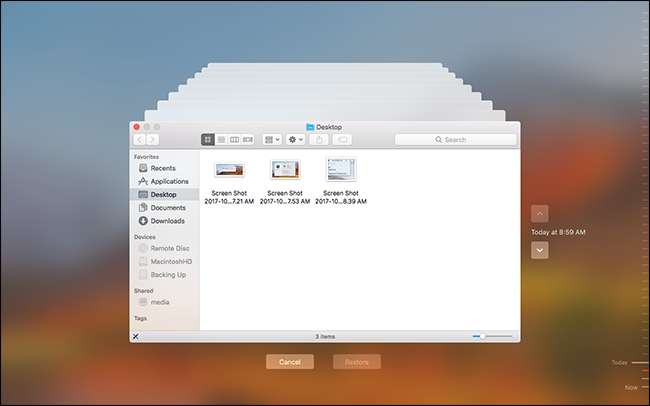
Localize um arquivo que deseja restaurar, selecione-o e clique no botão “Restaurar” para restaurá-lo na mesma pasta em seu Mac. Se isso substituir um arquivo existente, será perguntado o que você deseja fazer.
Você também pode selecionar um arquivo e pressionar a barra de espaço para visualizá-lo com o Quick Look antes de restaurá-lo.
O Time Machine também inclui um recurso de pesquisa. Basta digitar uma pesquisa na caixa de pesquisa na janela do Finder dentro do Time Machine para pesquisar um arquivo que deseja restaurar.
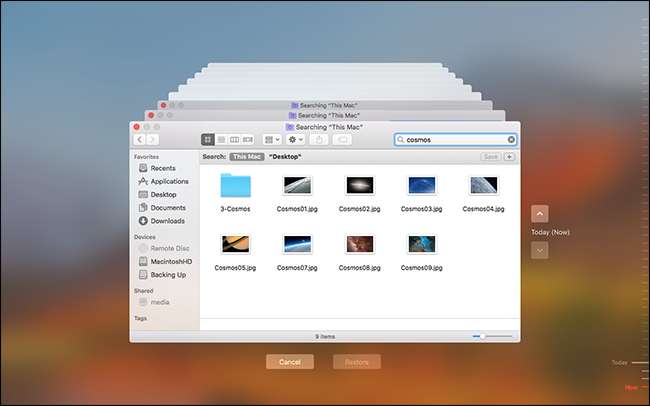
Como restaurar um Mac inteiro
RELACIONADOS: 8 Recursos do sistema Mac que você pode acessar no modo de recuperação
O Time Machine também permite que você restaure um Mac inteiro estado do sistema . Você só pode fazer isso se o backup foi criado no mesmo modelo do Mac. Para fazer isso, mantenha pressionado Command + R enquanto seu Mac inicializa acessar Modo de recuperação . Você verá uma opção para restaurar todo o seu sistema a partir de um Time Machine Backup aqui.
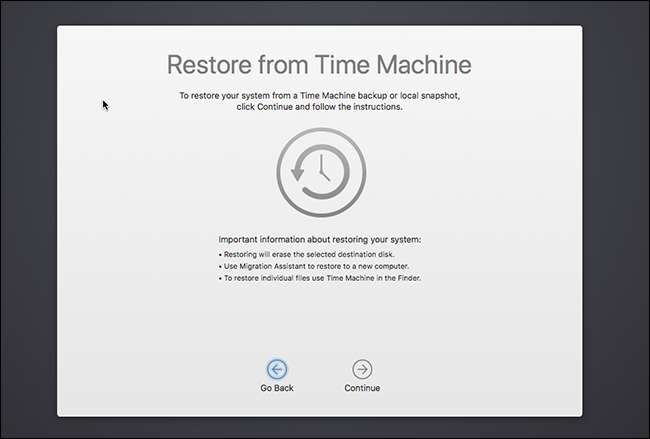
O Time Machine também faz backup dos arquivos de recuperação do macOS no disco de backup do Time Machine, para que você possa segurar a tecla "Opção" ao inicializar, selecionar a unidade do Time Machine e inicializar diretamente no modo de recuperação, mesmo se o sistema de recuperação não estiver disponível em seu Mac.
Como restaurar backups do Time Machine em outro Mac
Para restaurar arquivos de um backup do Time Machine em outro Mac, navegue até a pasta / Aplicativos / Utilitários e abra o aplicativo Assistente de Migração. Você também pode pressionar Command + Espaço, procurar Assistente de Migração e pressionar Enter.
Conecte a unidade de backup do Time Machine e use o Assistente de Migração para migrar os arquivos de backup do seu Mac anterior para o seu novo Mac.
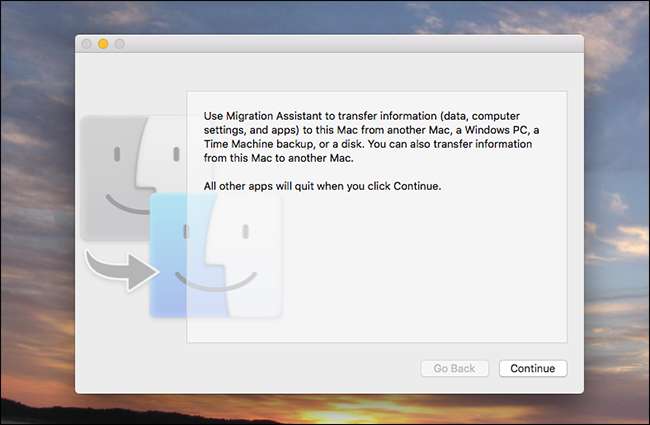
O Migration Assistant também é oferecido ao configurar um novo Mac, tornando o backup do Time Machine uma maneira muito rápida de colocar todos os seus arquivos e aplicativos em um novo computador.
Como restaurar um backup do Time Machine no Windows
O Time Machine requer uma unidade formatada com o sistema de arquivos Mac HFS +, então se você quiser restaure seus arquivos do Time Machine usando o Windows , você precisa instalar um aplicativo como o gratuito HFSExplorer que pode ler um sistema de arquivos HFS + e copiar arquivos dele. HFSExplorer infelizmente requer Java , mas é o único aplicativo gratuito que conhecemos que permite a leitura de sistemas de arquivos HFS + no Windows.
RELACIONADOS: Como restaurar arquivos de um backup do Time Machine no Windows
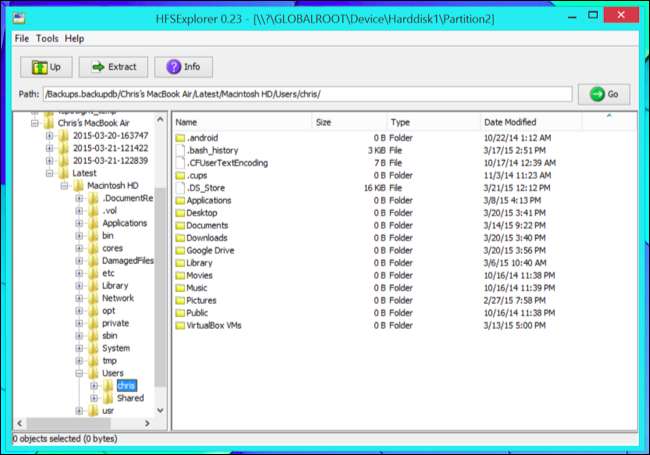
Se quiser apenas parar de usar o Time Machine e usar a unidade com um PC com Windows, você pode reformatar a unidade com os sistemas de arquivos NTFS ou FAT32 usando a ferramenta de gerenciamento de disco do Windows .
O Time Machine não é uma solução de backup de plataforma cruzada, mas é muito poderoso. Se você é um usuário Mac, você deve usá-lo.







